Cuando la mayoría de los programas que se utilizan para la grabación de CD y DVD suelen ser pagos, encontramos uno con todas las funciones imprescindibles y completamente gratuito. Estamos hablando de CDBurnerXP 3 ProMuchos de ustedes se preguntarán: “¿Por qué pesa tanto la última versión de Nero? ¿Qué es lo que trae que hace que necesitemos un CD completo para guardarlo?” . La verdad, yo me pregunto lo mismo. Más allá de la posibilidad de agregarle funciones (plugins) y nuevas herramientas, sigue siendo una exageración, y más si tenemos en cuenta que su antecesor fue el producto más completo de su estilo y no llegaba a los 50 MB. Lamentablemente, algunas versiones de Nero 6 no son compatibles con el Service Pack 2 de Windows XP, por lo que el cambio se torna obligatorio para aquellos que instalaron este paquete de seguridad y usaban al Nero como aplicación para la quema de CDs. Si a estos puntos flojos le sumamos el hecho de que no es gratuito, entonces la necesidad de buscar un reemplazante efectivo aumenta aún más.
En esa búsqueda nos topamos con CDBurnerXP Pro 3. No es un producto nuevo, ya que existe desde hace un tiempo considerable, pero recién en los últimos releases se pudo observar una calidad que nada tiene que envidiarle a sus colegas pagos. La versión 3 no hizo otra cosa que confirmar esta tendencia, y por eso se merece una oportunidad en nuestros ordenadores.
Este programa, como se aprecia en su menú de bienvenida, presenta tres opciones principales: Grabar CD/CD-RW/DVD/DVD-RW, crear y grabar imágenes en formato ISO de cualquiera de estos medios; armar un CD de audio a partir de archivos de música en MP3, WMA o WAV; y “ripear” (extraer) las pistas de un CD de música y convertirlas a un formato comprimido como el MP3.
Antes de meternos en cada una de estas posibilidades, revisemos un poco sus opciones generales. Aunque no se caracteriza por ser muy personalizable, es posible cambiar algunos parámetros básicos. Empecemos a desmenuzar a CDBurnerXP Pro 3.
- El cuadro central, con las tres opciones principales del programa
- El fondo de la ventana puede personalizarse, como veremos en la página siguiente
Hay que decir que, como viene por defecto, CDBurnerXP Pro 3 tiene todo configurado correctamente. Sin embargo, siempre hay algo que podemos llegar a cambiar de acuerdo a nuestras preferencias funcionales y/o estéticas.
Ya sea desde el menú File -> Preferences o desde el icono correspondiente de la barra de herramientas del programa, accedemos a las opciones.
En la ficha General Options se definen aspectos como el tamaño de la ventana, qué cuadros de mensaje mostrar y el color o imagen de fondo (que por defecto es azul). Para esto último, se puede colocar una imagen tildando la línea Show background image in main window y eligiéndola desde el botón Select image.
En General Settings es imprescindible que esté marcado Always check for previous sessiones when disc are in drive, para que se verifiquen las sesiones previas que se encuentren en el CD (en el caso que sea multisesión). Luego, para que toque un sonido ante una grabación exitosa o un error en el proceso, se tildan las opciones que empiezan con Play a sound…. Lo bueno es que podemos usar cualquier archivo de sonido que tengamos en el disco duro.
La solapa Audio Settings muestra detalles relacionados con el proceso de extracción y grabación de audio antes mencionado. Por defecto, viene activado un filtro para que en el explorador de archivos se muestren sólo los ficheros con las extensiones especificadas allí mismo. Podemos agregar o quitar extensiones, colocando un punto y coma (“;”) entre cada una. Ya que hablamos de audio, en la pestaña Audio Grabber Settings tildamos la línea Set default directory for grabbed tracks y definimos en qué carpeta se guardarán automáticamente todas las pistas que sean ripeadas de un CD.
Por último, en Backup tenemos dos botones: uno de Backup, para resguardar toda la configuración del programa, y Restore, para volver a colocar una previamente guardada. Muy útil para cuando formateamos el disco duro.
No quiero dejar de mencionar la parte de Device Access. Esta opción agrega un servicio corriendo en segundo plano, para que ningún usuario -tenga las restricciones que tenga- se vea imposibilitado de acceder a las unidades de CD y DVD. El único detalle es que para agregar este servicio debemos iniciar sesión con la cuenta de Administrador o con un usuario con los mismos permisos que éste.
- Pestaña General Options
- Pestaña General Settings
- Pestaña Audio Settings
- Pestaña Audio Grabber Settings
¿Qué se entiende por compilación? Se le llama así al conjunto de archivos de datos que se van a agregar a un disco virgen. Es la grabación más común, la que guarda cualquier clase de archivo en el CD o DVD como tal. Del menú de presentación, es la primera opción.
Para esta clase de grabación, CDBurnerXP Pro 3 nos muestra dos grandes ventanas, cada una dividida en dos partes. Arriba tenemos un explorador de archivos común y corriente, con su árbol de carpetas del lado izquierdo, que corresponde a nuestro disco duro. Debajo, la estructura es similar, pero ésta pertenece al medio grabable (sea CD o DVD). Para agregar cualquier archivo a la compilación, es tan sencillo como arrastrarlos desde la parte superior a la inferior. A su vez, es posible crear carpetas y organizar mejor los ficheros a incluir en el disco grabable. La barra del fondo de la ventana indica qué porción está siendo ocupada con los datos actuales y de cuánto espacio libre disponemos. Teniendo todo listo, pinchamos en el botón Burn, pero primero abrimos el menú de dicho botón desde la flecha colocada en su lado derecho y elegimos Burn and let me choose settings. De esta manera, se abre el cuadro de grabación y podemos establecer ciertos parámetros, como la velocidad de grabación (Writing speed), expulsar el disco luego del proceso (Eject the disc after writing is finished), las características de booteo (desde el botón Boot options), y varias cosas más. Para comenzar a quemar el disco, pinchamos en Write disc. Adicionalmente, y sólo válido para los CD-RW (regrabables), están las opciones para el borrado rápido, en el menú Disc -> Erase disc. Generalmente, este paso se realiza antes de la grabación.
Por otra parte, se le llama imágen de un CD / DVD a la reducción de una compilación completa de datos a un simple archivo, generalmente, de extensión .ISO. Este fichero guarda en su interior a todos los demás, y se utiliza por una cuestión de comodidad y practicidad. CDBurnerXP Pro 3 incluye alternativas para el manejo de imágenes. Todas se encuentran en el menú File. Para crear una imagen a partir de la compilación armada, elegimos Save Image as ISO file y lo confirmamos desde el botón Create ISO. En cambio, para grabar una imagen previamente creada y guardada en el disco duro, seleccionamos Write disc from ISO File, la buscamos desde la parte superior y terminamos por quemarla pinchando en Write disc. Por último, si ya tenemos una imagen creada pero en otro formato, gracias a Convert ISO File es posible convertirla a ISO.
- Armar una compilación con CDBurnerXP Pro 3 es tan simple como en el Nero
- La ventana del proceso de quemado, donde se pueden definir ciertos valores antes de grabar el CD
- Como no podía ser de otra manera, se incluye una opción de borrado de CD-RW
- A la larga descubrirán las ventajas de manejar imágenes de CD y DVD. Por supuesto, pueden ser administradas por CDBurnerXP Pro 3
Esta opción, la del medio de las tres principales, es la que menos explicación conlleva. Aquí tenemos nuevamente la pantalla dividida en dos, pudiendo arrastrar los archivos de música (MP3, WMA o los que sean) desde arriba hacia abajo. La diferencia es que, por cada canción, se muestran todos las propiedades relacionadas, como su calidad, duración, peso y, por supuesto, nombre del archivo. La barra inferior cumple la misma función que antes. Se adiciona un reproductor en la parte superior, como para escuchar los temas que estamos a punto de grabar.
Antes de comenzar el proceso de quemado, nuevamente abrimos el menú desplegable del botón Burn y seleccionamos Burn and let me choose settings. En este caso, las opciones avanzadas son relativamente escasas, pudiendo definir solamente la velocidad de quemado, el tamaño del buffer y el método de grabación. De los tres, Track at once asigna una pista para cada canción, Disc at once crea una sola pista con todas las canciones y Session at once forma una pista por cada sesión.
Para que el disco quede un poco más presentable, desde el menú File -> Print cover es posible imprimir la carátula, que incluye la información necesaria para identificar cada una de las pistas. Lamentablemente, no brinda las mismas posibilidades que el Cover designer del paquete Nero.
- La interfaz muestra claramente cada uno de los datos de los MP3 que conforman el CD de Audio
- El proceso de quemado de un CD de Audio es más lento que el de datos
La opción para ripear está muy bien implementada en CDBurnerXP Pro 3. Resulta muy completa y no por ello deja de ser intuitiva. Al elegir la tercera alternativa del cuadro principal, se abre una ventana con dos pestañas. La primera, Audio Grabber Options, nos detalla todo lo necesario para configurar este proceso: la unidad de origen (Current Drive), el formato de salida (hay distintas variantes, en Audio Options), la carpeta de destino (Save Options) y la organización de los archivos convertidos (File Options). Por el lado de los formatos, encontramos los más conocidos como MP3, OGG, WMA y WAV, y por cada uno tenemos una serie de opciones avanzadas en el botón Advanced Format Options. Allí se definen cuestiones como el bit rate y la calidad de la codificación, por lo que recomiendo que le echen un vistazo.
La otra pestaña principal es Grab Audio Tracks. Este apartado es un poderoso editor de etiquetas ID3, que son las que guardan la información referida al MP3 donde están insertas. Teniendo en cuenta que la mayoría de los reproductores leen esta etiqueta para mostrar, por ejemplo, el nombre del artista y de la canción, van a tener que tomarse unos minutos y colocarle los datos a cada una de las pistas. Lo mismo sucede en el cuadro superior. De esta manera, al extraer los temas, los nombres de los archivos de salida quedarán perfectamente definidos.
Para realizar la extracción, desde la pestaña del editor seleccionamos todos que correspondan y con el ratón pinchamos en Grab Track to MP3. El proceso se realiza sumamente rápido, aunque también depende en gran medida de la potencia de nuestra CPU y de la velocidad del medio óptico (léase unidad de CD / DVD). Para dejarles una referencia: con un AMD Sempron 64 2800+ y una unidad Sony DVD-RW, cada pista -de tres minutos de duración promedio- demora alrededor de 40 segundos.
- En esta solapa se configuran todas las cuestiones referidas al proceso de ripeo
- Un completo editor de etiquetas ID3 permite completar la información incluida en los archivos extraídos
- Siempre es recomendable chequear las preferencias avanzadas del formato a utilizar y hacer los ajustes necesarios
- La extracción es ligeramente más rápida que en otros programas dedicados a llevar a cabo esta tarea
Siendo asiduos usuarios de Nero, difícilmente les atraigan las posibilidades de CDBurnerXP Pro 3. De hecho, cuenta con menos opciones de personalización. Pero la ventaja de este último es su condición de freeware, y eso vale mucho. Y lo bueno es que, a pesar de ser gratuito, tranquilamente puede confundirse con un producto pago. Si alguna vez se pusieron a buscar por Internet programas de este estilo, sabrán a lo que me refiero; es difícil encontrar uno que, además de completo, sea gratis. Quizás Deep Burner -otra aplicación de quemado de CDs- esté en su misma posición, pero no incluye la interfaz clara y las funcionalidades de CDBurnerXP Pro 3.
Por todo lo expuesto, podemos concluir que estamos ante un software que está a medio camino entre lo básico y lo profesional. Naturalmente, es muchísimo mejor que utilizar la función nativa de grabación que trae Windows XP, ya que ésta es lo más simple y básico que existe hoy en día. Por otra parte, no brinda las posibilidades de un Nero 7, pero el común de los usuarios difícilmente llegue a aprovecharlas por completo. Esto significa que terminan usando las mismas opciones que otorga el propio CDBurnerXP Pro 3.
¿Qué esperan para probarlo? El archivo instalador pesa menos de 11 MB, no tiene restricciones de uso, brinda una amplia gama de alternativas y su desempeño es superlativo. Un producto digno de formar parte de la colección Freeware de NeoTeo.
- Deep Burner -en su versión gratuita- ofrece posibilidades similares a las del CDBurnerXP Pro 3
- La interfaz de Nero 7 no ha variado mucho con respecto a sus antecesores



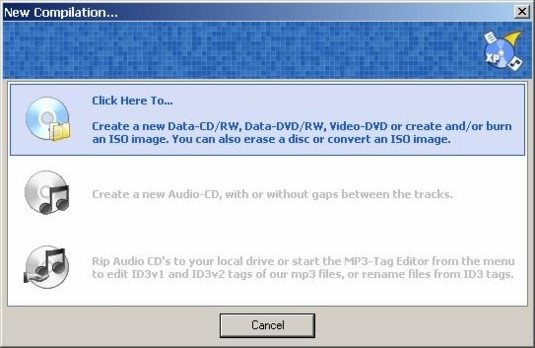
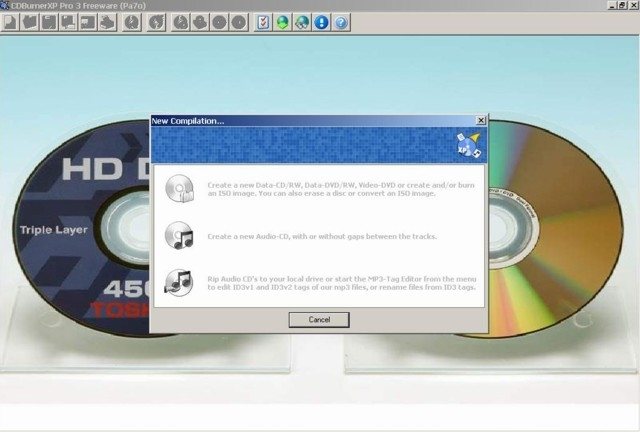
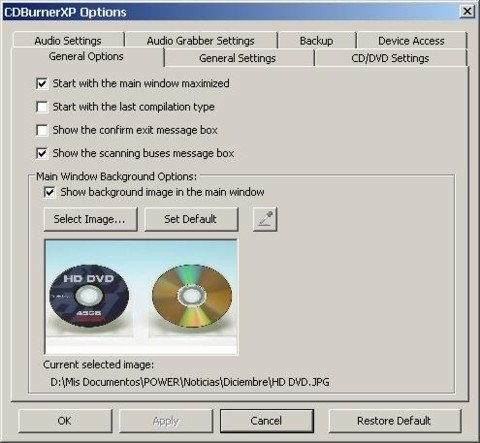
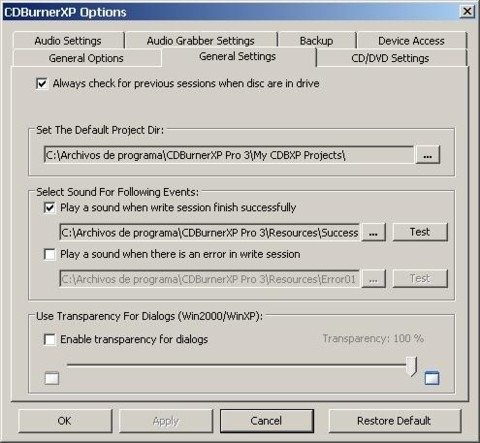
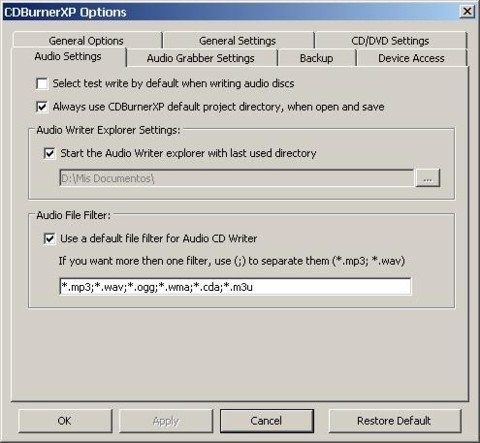
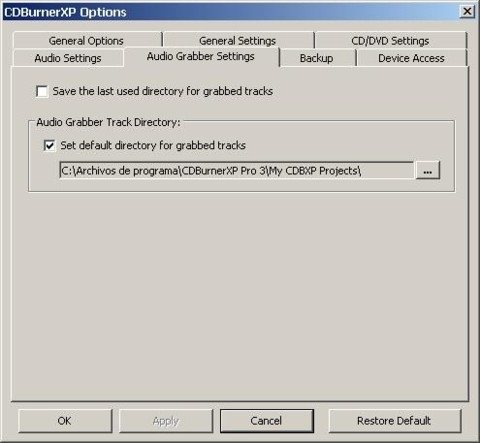
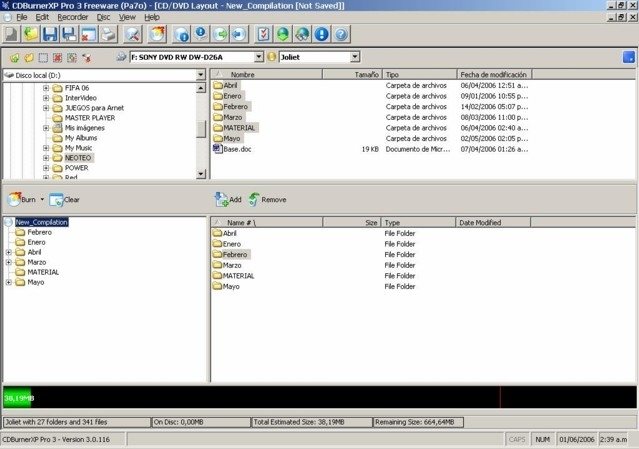
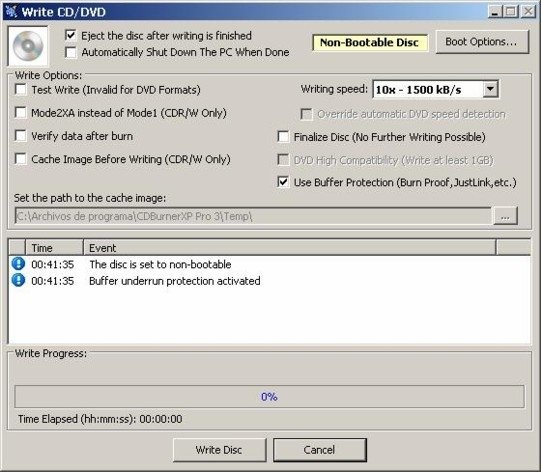
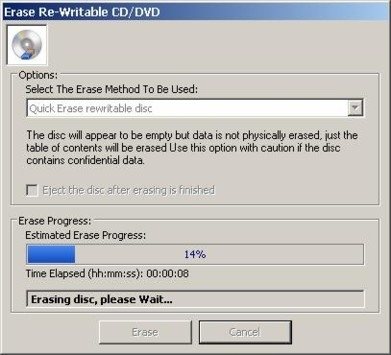
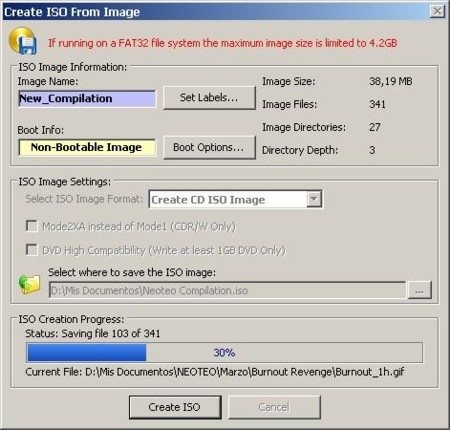
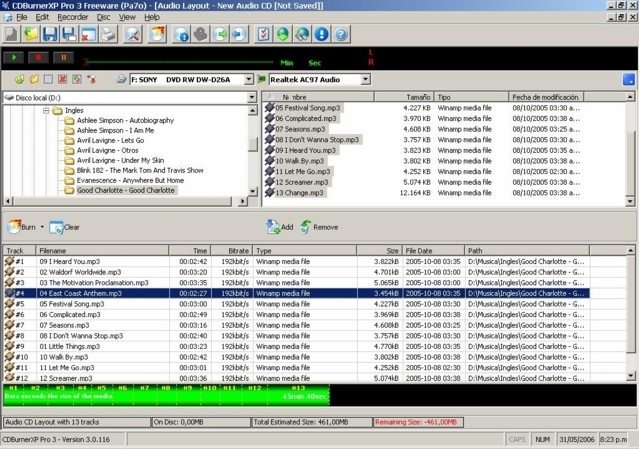
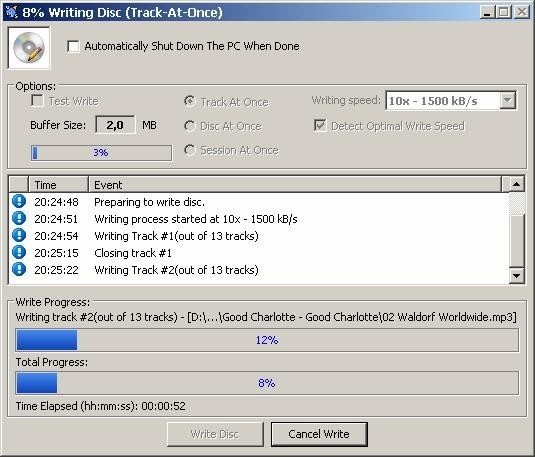
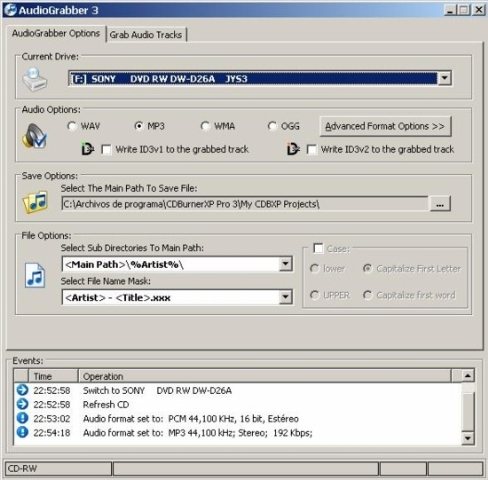
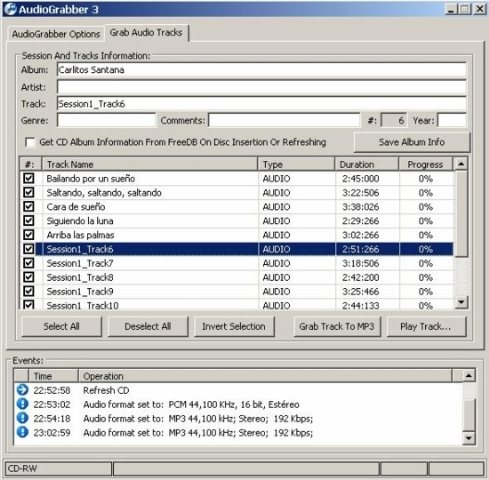
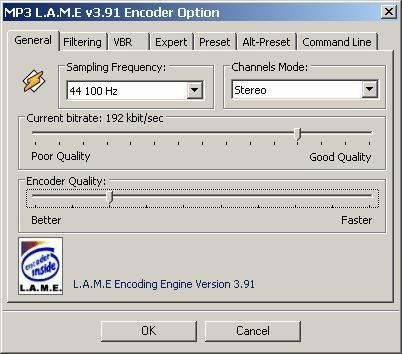
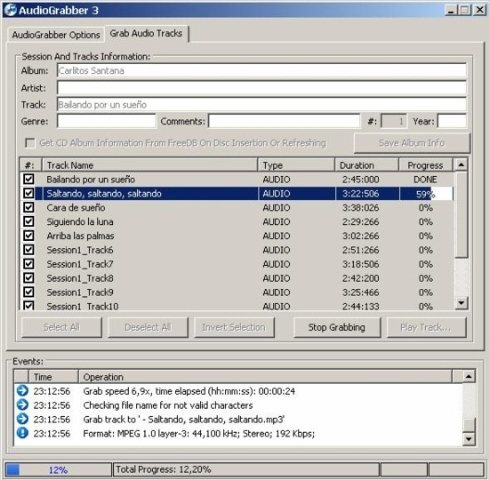
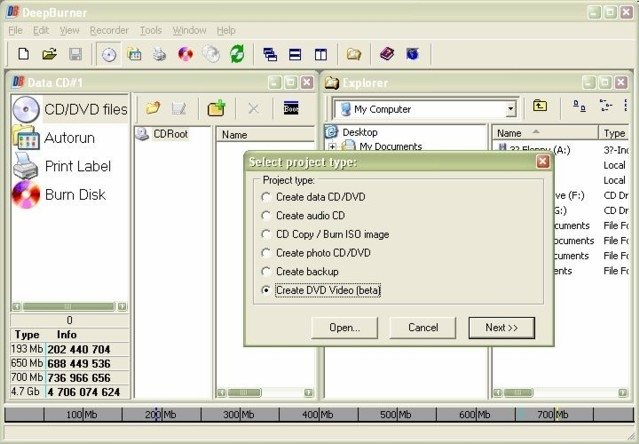
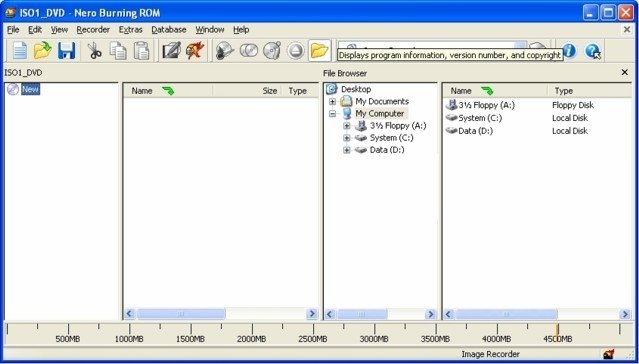


10 Comments
Leave a Reply